
جدول المحتويات:
- الخطوة 1: الخطوة 1
- الخطوة 2: بعد ذلك ، انتقل إلى موقع الفيديو المفضل لديك
- الخطوة 3: بعد ذلك قم بتحميل الفيديو الخاص بك
- الخطوة 4: بعد ذلك انقر فوق أدوات
- الخطوة 5: الخطوة 5
- الخطوة 6: الآن يجب أن تظهر نافذة أخرى
- الخطوة 7: الآن يجب أن تكون في مجلد ملفات الإنترنت المؤقتة
- الخطوة 8: أثناء وجودك في ملفات الإنترنت المؤقتة ، انسخ الملف الذي كان الفيديو
- الخطوة 9: يجب أن يتحول الملف العشوائي الذي نسخته الآن إلى ملف.flv
- الخطوة 10: الآن وقد حان الوقت للحصول على الفيديو الخاص بك للحصول على بعض المحولات
- الخطوة 11: بعد ذلك ، انتظر فقط حتى يقوم المحول الخاص بك بتحويل الفيديو الخاص بك
- الخطوة 12: حسنًا الآن عد إلى الخطوة 7 باستثناء هذا لمقاطع الفيديو خارج المواقع الأخرى
- الخطوة 13: الآن هذا الملف هو وملف.swf
- الخطوة 14: حسنًا الآن بعد أن عرفت كيفية الحصول على مقاطع الفيديو هذه هي كيفية الحصول على ألعاب الفلاش
- الخطوة 15: حسنًا الآن افتح Internet Explorer
- الخطوة 16: حسنًا الآن تمامًا مثل الفيديو ، يجب عليك تحميل لعبة الفلاش بالكامل
- الخطوة 17: بعد ذلك انقر فوق أدوات
- الخطوة 18: الآن سيظهر مربع خيارات الإنترنت
- الخطوة 19: بعد ذلك ، انقر فوق "عرض الملفات"
- الخطوة 20: الآن بعد أن أصبحت في ملفات الإنترنت المؤقتة ، قد تحتاج إلى البحث
- الخطوة 21: الآن انسخ لعبتك من ملفات الإنترنت المؤقتة إلى جهاز الكمبيوتر الخاص بك
- الخطوة 22: الآن قد تحتاج إلى إصدار قابل للتنفيذ من Flash
- الخطوة 23: هذه الخطوة من التعليمات هي فقط إذا كنت بحاجة إلى الشيء القابل للتنفيذ إذا لم تقم بعد ذلك بالمتابعة إلى الخطوة 24
- الخطوة 24: مبروك
- مؤلف John Day [email protected].
- Public 2024-01-30 07:42.
- آخر تعديل 2025-01-23 12:54.
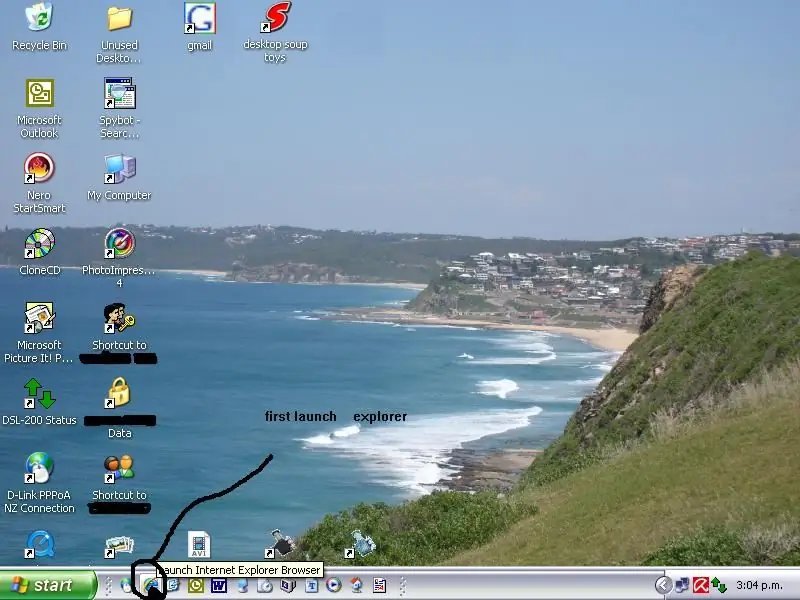
-ملاحظة- لست مسؤولاً عن المشكلات أو المشكلات غير القانونية التي تواجهها باستخدام هذه التعليمات ، فهي للأغراض الإعلامية فقط!
سأوضح لك في هذا الدليل كيفية إخراج مقاطع الفيديو وألعاب الفلاش من أي موقع على Internet Explorer
الخطوة 1: الخطوة 1
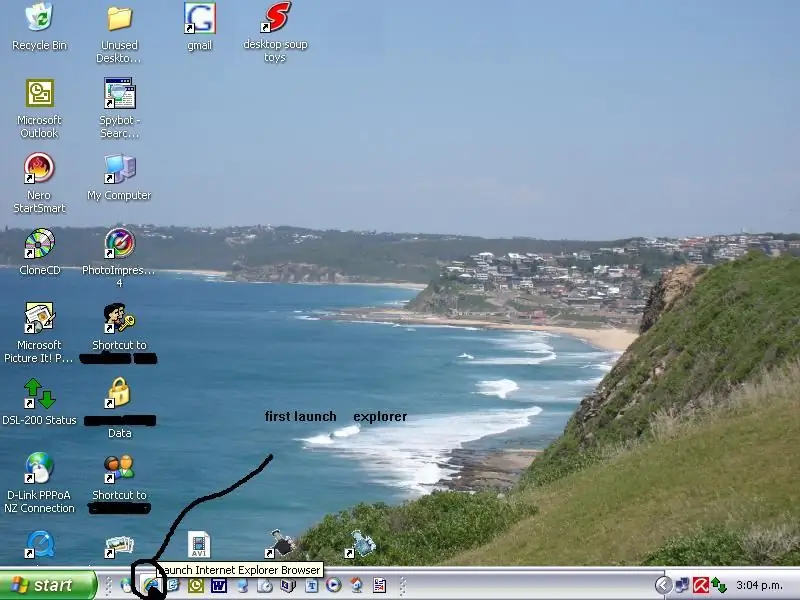
أول متصفح إنترنت مفتوح
الخطوة 2: بعد ذلك ، انتقل إلى موقع الفيديو المفضل لديك

المواقع الجيدة للحصول على مقاطع الفيديو هي: youtube ، veoh ، myspacetv ، metacafe ، إلخ
الخطوة 3: بعد ذلك قم بتحميل الفيديو الخاص بك
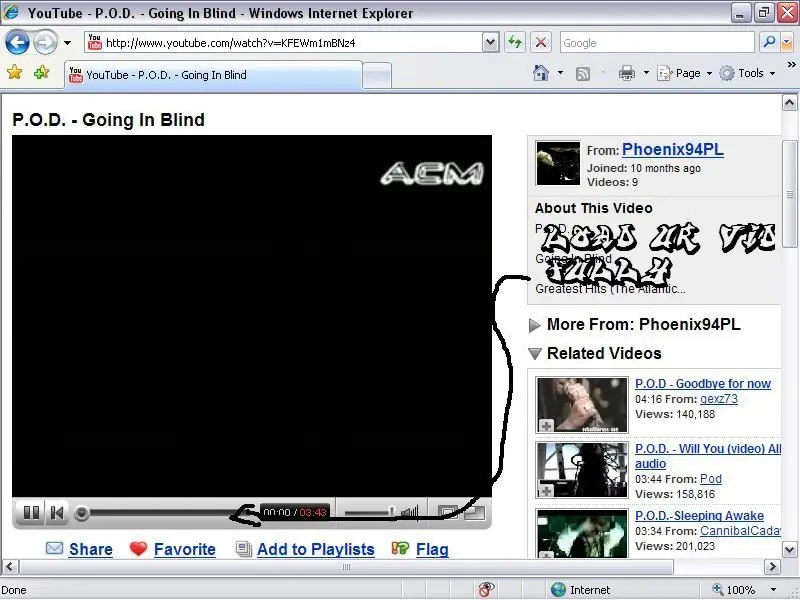
تأكد من تحميله بالكامل وإلا فلن تتمكن من الحصول عليه
الخطوة 4: بعد ذلك انقر فوق أدوات
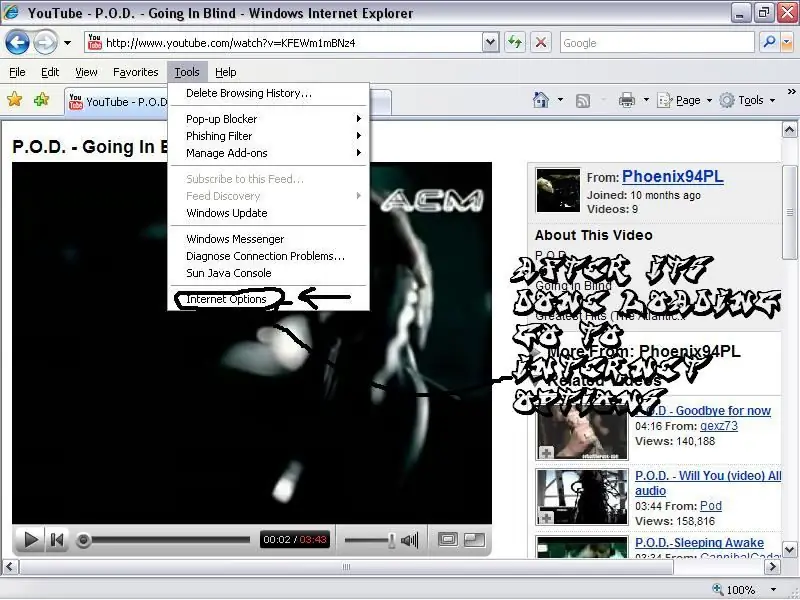
ثم قم بالتمرير لأسفل إلى خيارات الإنترنت وانقر عليها
الخطوة 5: الخطوة 5
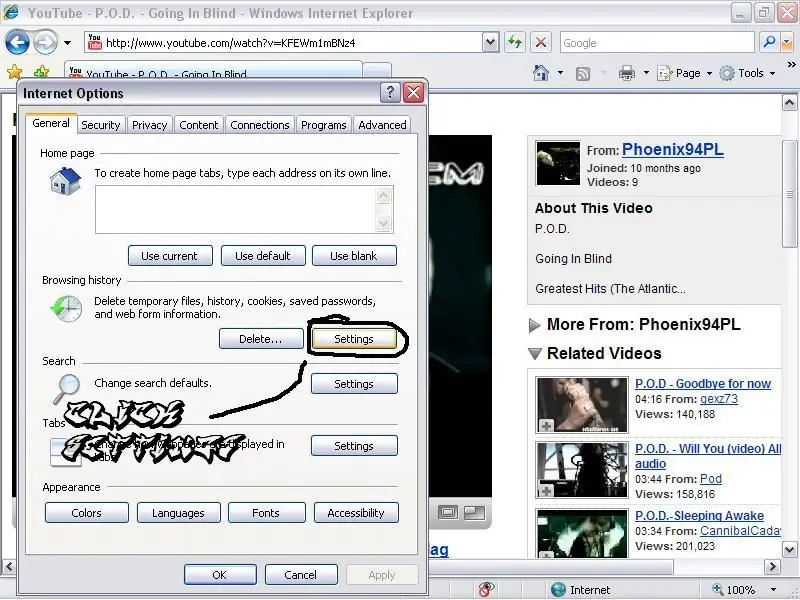
يجب أن تنبثق نافذة مثل هذه بالتمرير إلى زر الإعدادات أسفل محفوظات الاستعراض والنقر فوقه
الخطوة 6: الآن يجب أن تظهر نافذة أخرى
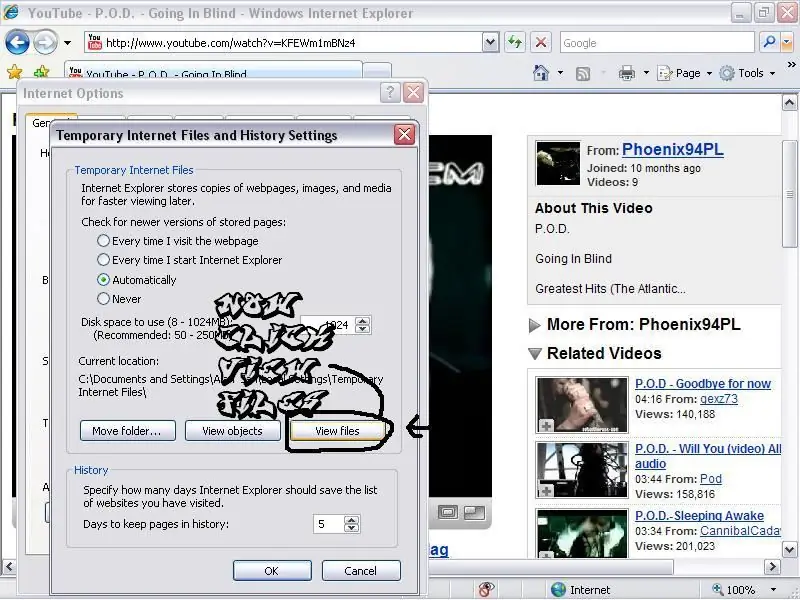
عندما تكون في هذه النافذة ، قم بالتمرير والنقر فوق الزر عرض الملفات عن طريق زر عرض الكائنات
الخطوة 7: الآن يجب أن تكون في مجلد ملفات الإنترنت المؤقتة
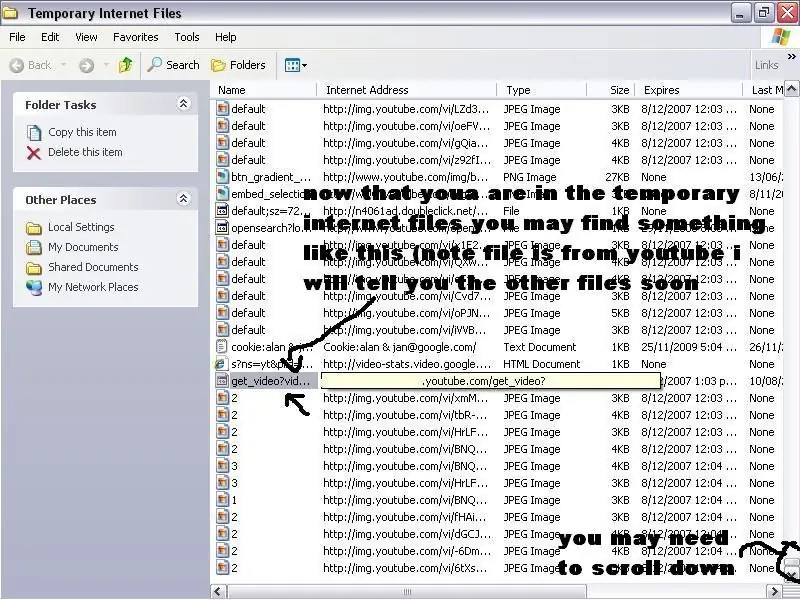
لاحظ أن هذا الملف كان هو الملف الذي قمت بتحميله من ملفات youtube من مواقع أخرى وسيكون مختلفًا قليلاً وسأعرض لك الملفات من مواقع أخرى قريبًا
الخطوة 8: أثناء وجودك في ملفات الإنترنت المؤقتة ، انسخ الملف الذي كان الفيديو
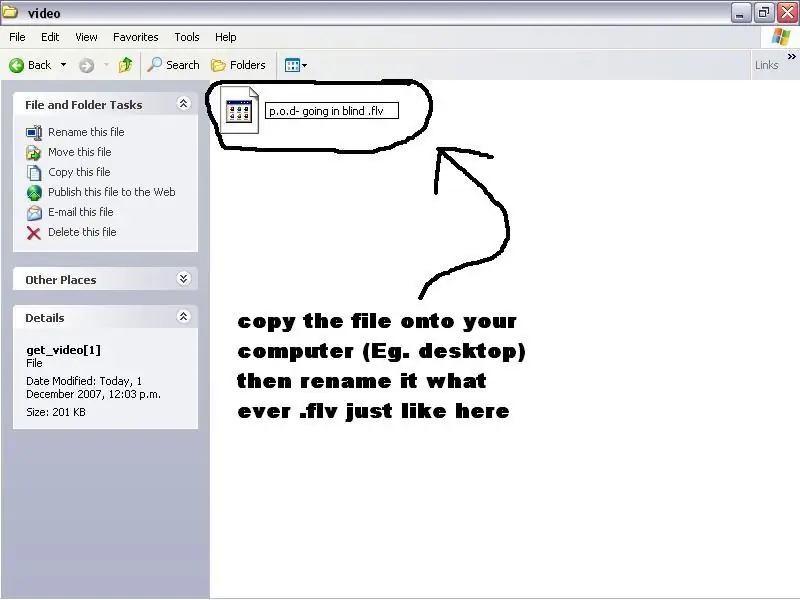
أثناء وجودك في ملفات الإنترنت المؤقتة ، انسخ الملف الذي كان الفيديو باستخدام cntrl + c والصقه في أي مكان على جهاز الكمبيوتر الخاص بك باستخدام cntrl + v
بعد نسخه إلى مكان على جهاز الكمبيوتر ، أعد تسميته بكل ما تريد تسميته.flv على سبيل المثال. ملف عشوائي
الخطوة 9: يجب أن يتحول الملف العشوائي الذي نسخته الآن إلى ملف.flv
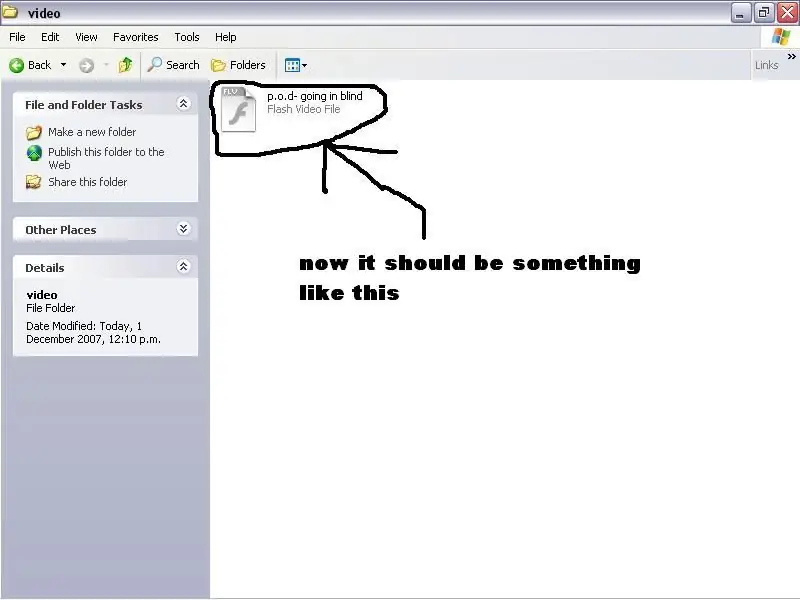
انظر الصورة
الخطوة 10: الآن وقد حان الوقت للحصول على الفيديو الخاص بك للحصول على بعض المحولات
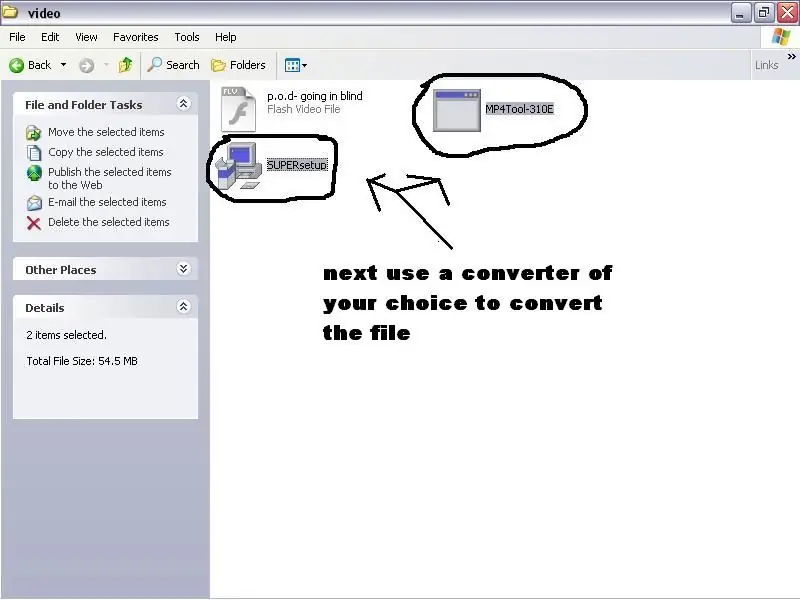
ستحتاج إلى محول لتغيير ملف.flv الخاص بك إلى ملف.avi أو.mp4 أو ملف فيديو من اختيارك. إذا لم يكن لديك محول ، فابحث في Google عن "محول flv إلى avi" أو "محول flv إلى mp4"
أنا شخصيا أوصي سوبر
الخطوة 11: بعد ذلك ، انتظر فقط حتى يقوم المحول الخاص بك بتحويل الفيديو الخاص بك
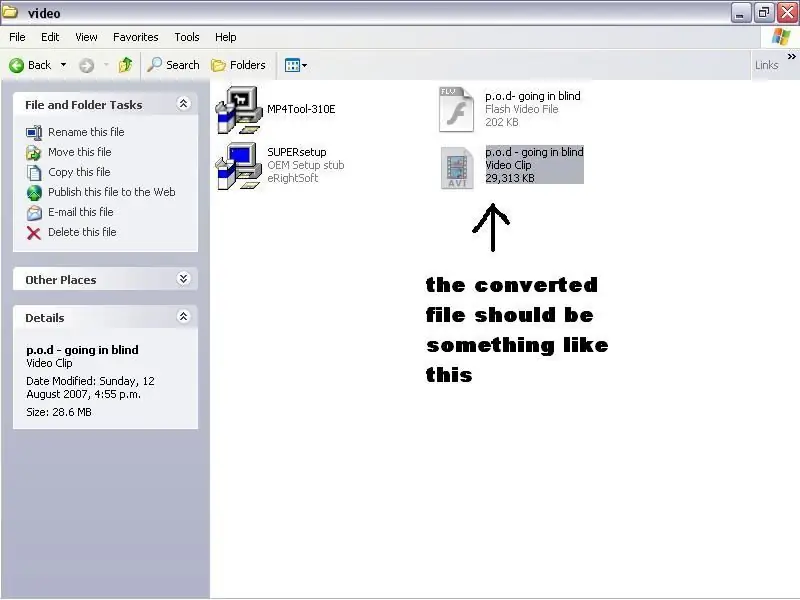
إذا تم تحويل الفيديو بنجاح ، يمكنك الآن مشاهدته على جهاز الكمبيوتر الخاص بك ، ووضعه على جهاز iPod ، ومشغل mp4 ، وما إلى ذلك
الخطوة 12: حسنًا الآن عد إلى الخطوة 7 باستثناء هذا لمقاطع الفيديو خارج المواقع الأخرى
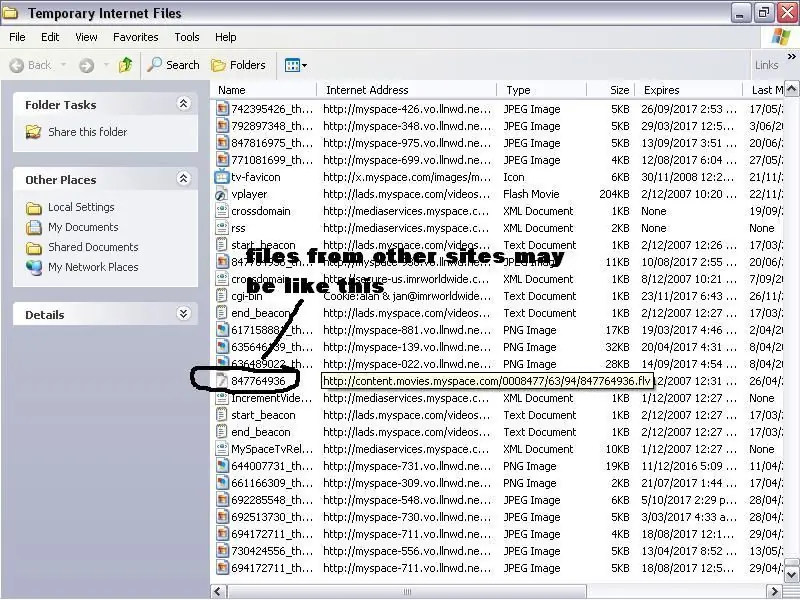
الملف الذي تبحث عنه هنا والموجود خارج مواقع الفيديو الأخرى غير youtube على سبيل المثال. أشرطة الفيديو خارج ماي سبيس.
على أي حال ، فإن الملف الذي تبحث عنه هو بالفعل ملف.flv ، لذلك لا تحتاج إلى إعادة تسميته.
الخطوة 13: الآن هذا الملف هو وملف.swf
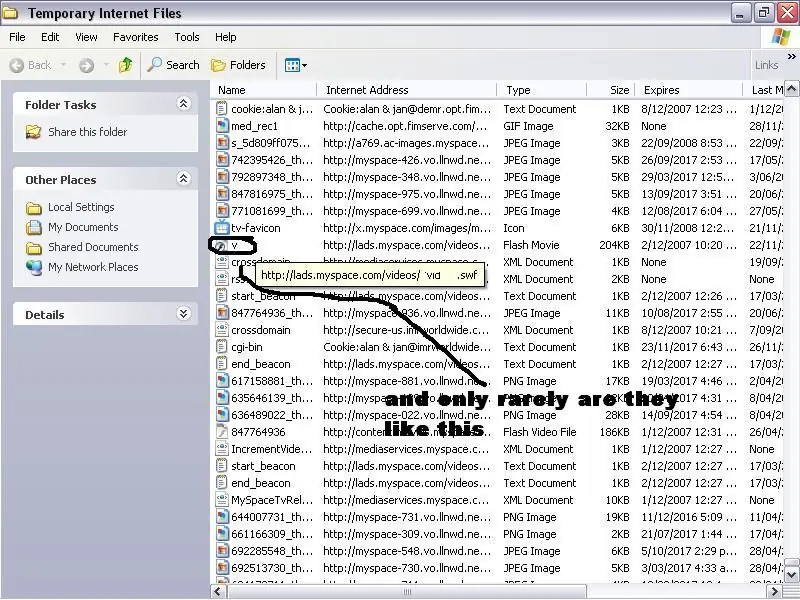
لا تستطيع معظم المحولات عادةً تحويل هذه الملفات ولكن لحسن الحظ نادرًا ما تحصل على ملف مثل هذا من موقع فيديو
الخطوة 14: حسنًا الآن بعد أن عرفت كيفية الحصول على مقاطع الفيديو هذه هي كيفية الحصول على ألعاب الفلاش
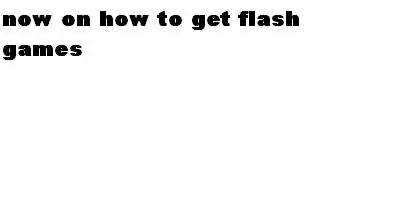
يستخدم هذا الجزء من التعليمات نفس الطريقة تمامًا مثل كيفية الحصول على مقاطع الفيديو باستثناء بعض الاختلافات
الخطوة 15: حسنًا الآن افتح Internet Explorer
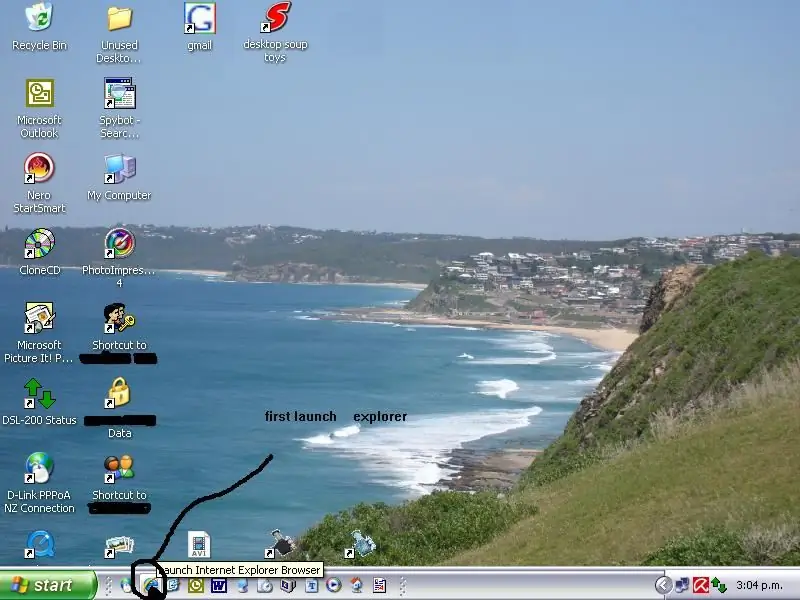
لول ديجافو
الخطوة 16: حسنًا الآن تمامًا مثل الفيديو ، يجب عليك تحميل لعبة الفلاش بالكامل
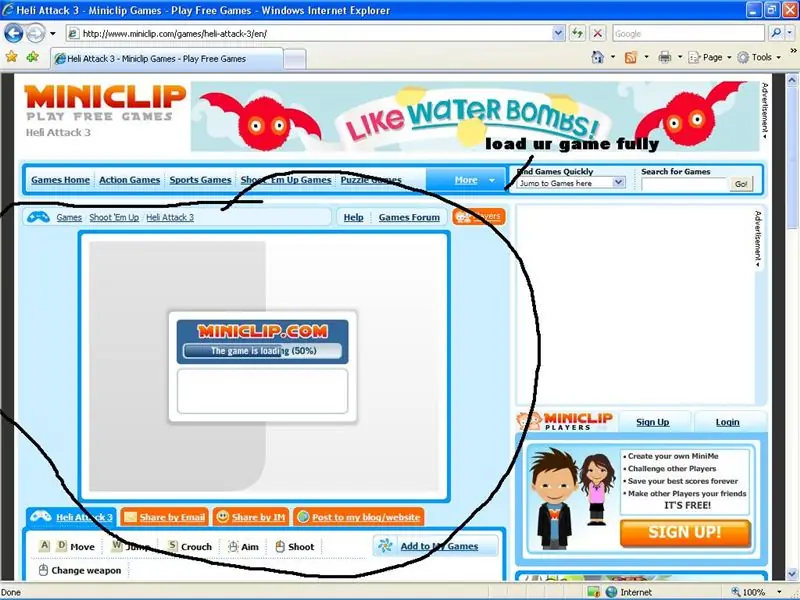
هذا أنا تحميل heli attacck3
الخطوة 17: بعد ذلك انقر فوق أدوات
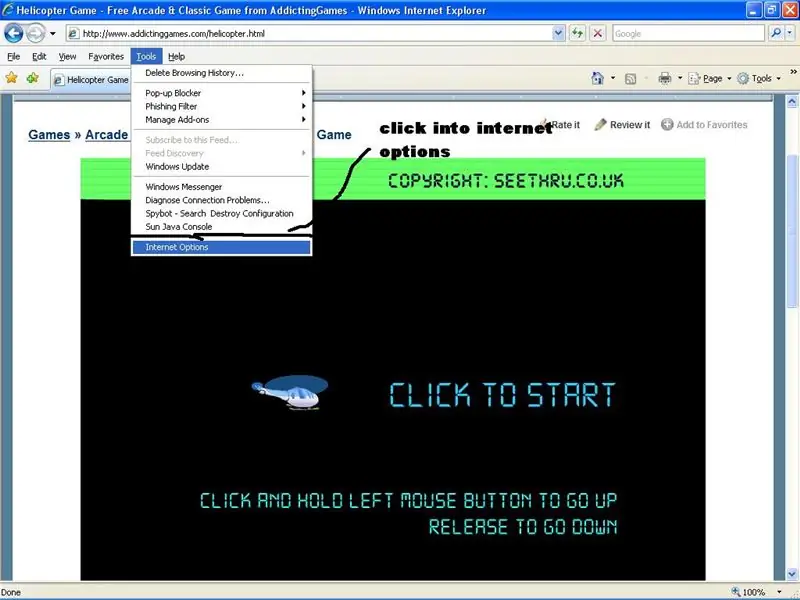
الآن قم بالتمرير لأسفل وانقر فوق خيارات الإنترنت
الخطوة 18: الآن سيظهر مربع خيارات الإنترنت
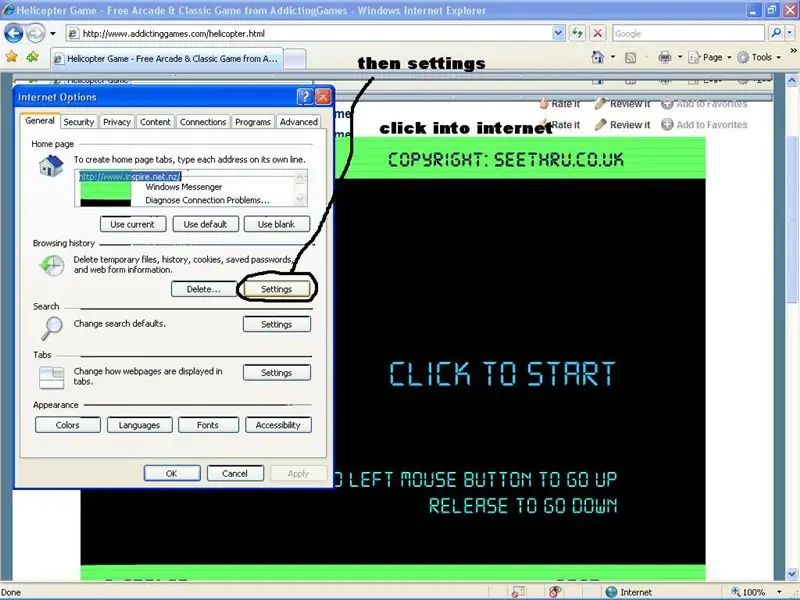
قم بالتمرير لأسفل إلى الإعدادات وانقر فوقه تمامًا مثل الصورة
الخطوة 19: بعد ذلك ، انقر فوق "عرض الملفات"
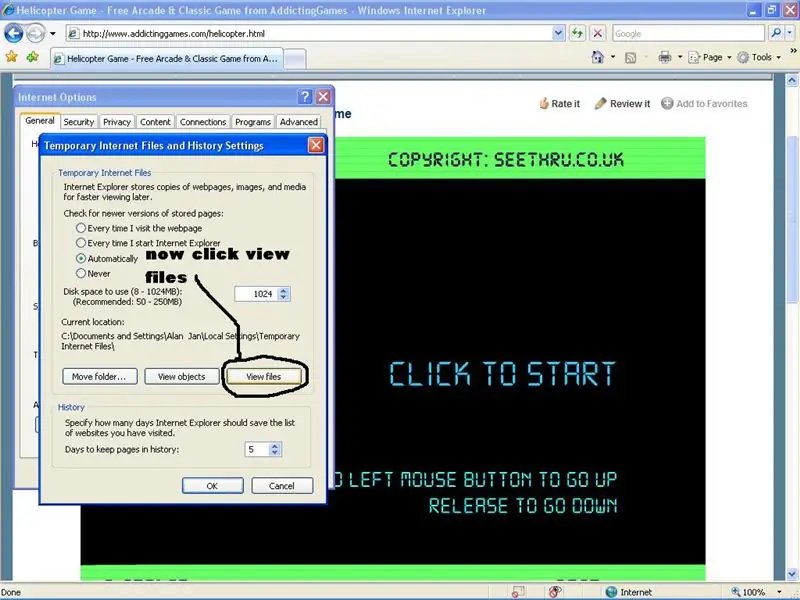
لول لقد غيرت اللعبة لأنني لم أستطع أن أكون محشوة في انتظار هجوم طائرات الهليكوبتر 3 للتحميل
الخطوة 20: الآن بعد أن أصبحت في ملفات الإنترنت المؤقتة ، قد تحتاج إلى البحث
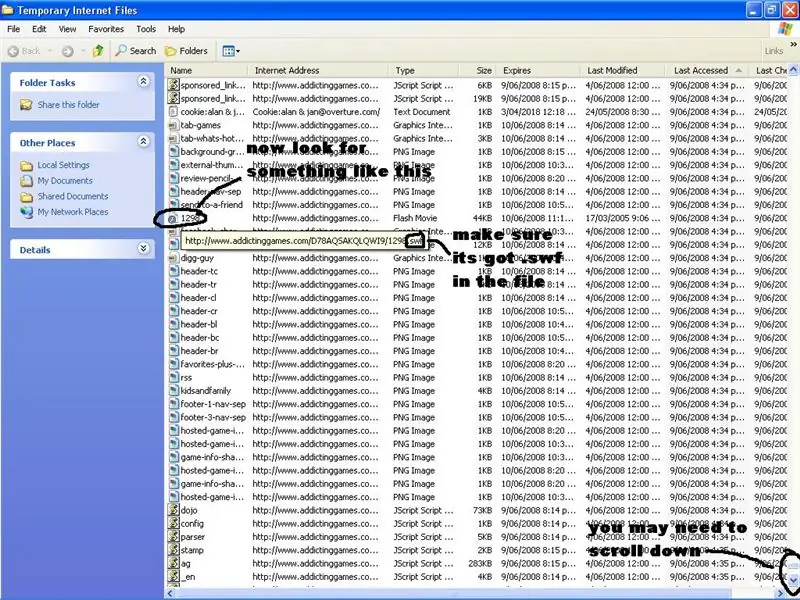
ابحث عن ملف.sfw من موقعك قمت بتحميل اللعبة من الممكن أن يكون آخر ملف swf من موقعك إذا لم تتمكن من العثور عليه ابحث عن ملفك الذي يحتوي على اسم الموقع بجانبه أو في معلومات الملف كما تظهر في الصورة
الخطوة 21: الآن انسخ لعبتك من ملفات الإنترنت المؤقتة إلى جهاز الكمبيوتر الخاص بك
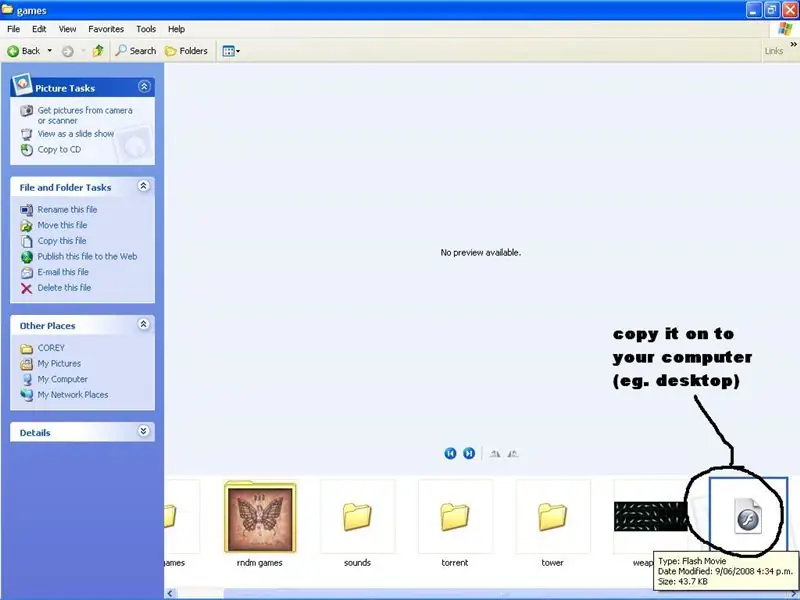
انظر الصورة
الخطوة 22: الآن قد تحتاج إلى إصدار قابل للتنفيذ من Flash
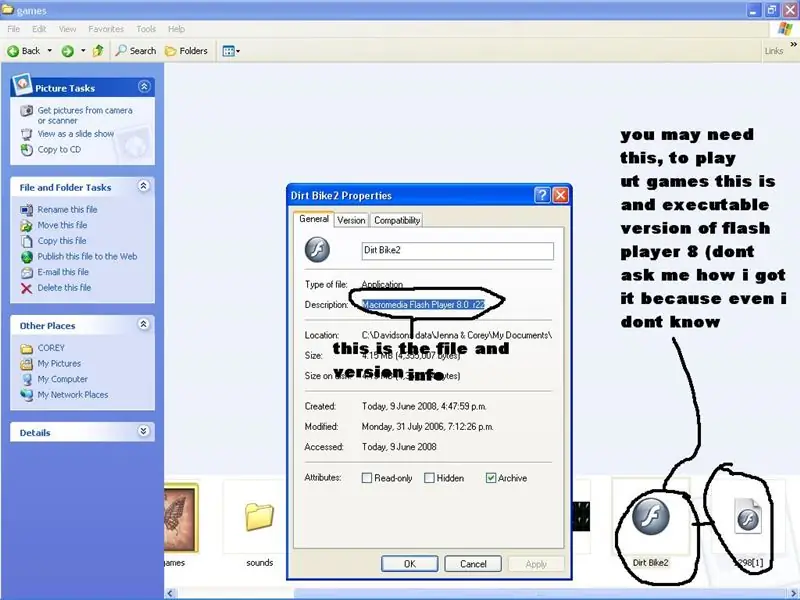
تحقق مما إذا كنت بحاجة إلى إصدار الفلاش.exe بالنقر نقرًا مزدوجًا فوق لعبتك التي حصلت عليها للتو ومعرفة ما إذا كانت تفتح مع مشغل الفلاش الخاص بك إذا لم تعمل ، فقد تحتاج إلى الشيء القابل للتنفيذ
ملاحظة: إذا كنت تريد مني تحميل الملف القابل للتنفيذ لك على megaupload.com حتى تتمكن من استخدامه ، فما عليك سوى ترك تعليق على هذا الدليل وسأحاول تحميله لك بمجرد أن أفعل سأعلق مرة أخرى على هذه التعليمات
الخطوة 23: هذه الخطوة من التعليمات هي فقط إذا كنت بحاجة إلى الشيء القابل للتنفيذ إذا لم تقم بعد ذلك بالمتابعة إلى الخطوة 24
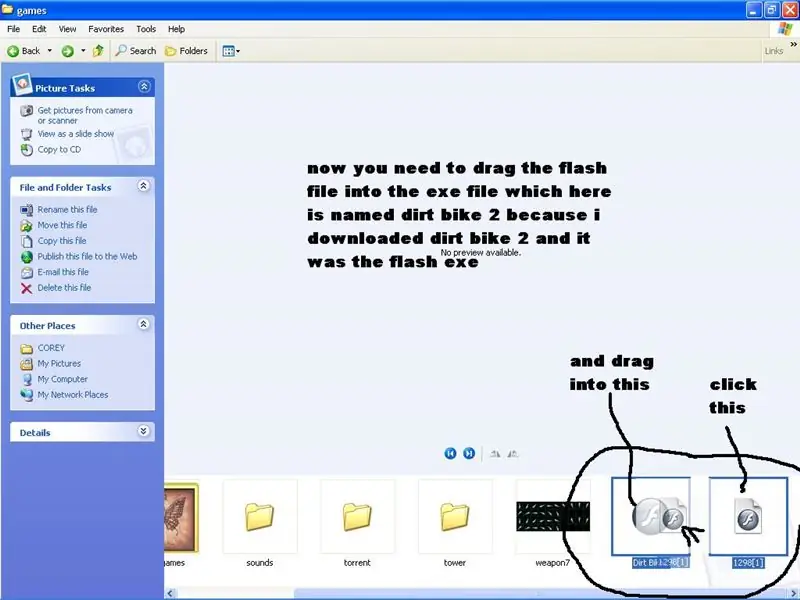
حسنًا ، بمجرد حصولك على الشيء القابل للتنفيذ ، ما عليك سوى سحب لعبتك التي دخلت فيها وستفتحها حتى تتمكن من لعبها
الخطوة 24: مبروك

آسف إذا لم يكن الأمر واضحًا بشأن ما يجب القيام به ، فهذه هي أول تعليمات لي ، يرجى التعليق على ما فكرت به
موصى به:
ESP8266 مراقبة درجة حرارة Nodemcu باستخدام DHT11 على خادم ويب محلي - احصل على درجة حرارة الغرفة ورطوبتها على متصفحك: 6 خطوات

ESP8266 مراقبة درجة حرارة Nodemcu باستخدام DHT11 على خادم ويب محلي | احصل على درجة حرارة الغرفة ورطوبتها على متصفحك: مرحبًا يا شباب اليوم سنصنع الرطوبة & amp؛ نظام مراقبة درجة الحرارة باستخدام ESP 8266 NODEMCU & amp؛ جهاز استشعار درجة الحرارة DHT11. سيتم الحصول على درجة الحرارة والرطوبة من مستشعر DHT11 & amp؛ يمكن رؤيته على متصفح أي صفحة ويب ستتم إدارتها
احصل على موافقة Google على مقاطع فيديو YouTube الخاصة بك !: 4 خطوات

احصل على موافقة Google على مقاطع فيديو YouTube الخاصة بك !: باستخدام خطأ في العلامة التجارية ، يمكنك أيضًا الحصول على مقاطع فيديو معتمدة من Google على YouTube
كيفية الحصول على الموسيقى من أي موقع ويب (هاها) تقريبًا (طالما يمكنك سماعها يمكنك الحصول عليها حسنًا ، إذا تم تضمينها في الفلاش ، فقد لا تكون قادرًا على تحريرها) !!!!! المعلومات ال

كيفية الحصول على الموسيقى من أي موقع ويب (هاها) تقريبًا (طالما يمكنك سماعها يمكنك الحصول عليها … حسنًا إذا تم تضمينها في الفلاش ، فقد لا تكون قادرًا على تحريرها) !!!!! معلومات مضافة: إذا ذهبت إلى موقع ويب وشغلت أغنية تحبها وتريدها ، فإليك التعليمات لك وليس خطئي إذا أخطأت في شيء ما (الطريقة الوحيدة التي سيحدث بها ذلك هي إذا بدأت في حذف الأشياء دون سبب ) تمكنت من الحصول على موسيقى
مقاطع فيديو مجانية لـ iTunes (و IPod الخاص بك): 5 خطوات

مقاطع فيديو مجانية لـ iTunes (و IPod الخاص بك): طريقة بسيطة للحصول على مقاطع فيديو مجانية وإضافتها إلى مكتبة iTines. بعد ذلك ، يمكنك إضافتها إلى جهاز iPod الخاص بك (إذا كان يدعم الفيديو) * My 1st Instructable
مقاطع فيديو مجانية من Google: 4 خطوات

مقاطع فيديو مجانية من Google: ستعلمك هذه التعليمات كيفية الحصول على مقاطع فيديو من google مجانًا تمامًا وبشكل قانوني تمامًا في خمس دقائق
